- Дважды щелкните дверь, которую необходимо изменить.
- Перейдите на вкладку "Отображение" палитры свойств.
- Выберите необходимые графические свойства:
Свойства отображения Описание Как настроить Отображение компонента Позволяет выбрать для редактирования отдельные компоненты объекта. Если не выбрано ни одного компонента, изменения будут применены ко всей двери. Выберите *НЕТ* в раскрывающемся списке. Это позволит внести изменения в дверь в целом. Отображение по... Отображает текущий источник отображения. Параметры
- Данный объект: графические свойства применяются только к данному объекту.
- Стиль дверей: графические свойства задаются стилем дверей
- Параметры чертежа, заданные по умолчанию: графические свойства задаются общими настройками чертежа.
Экранное представление Показывает активные экранные представления текущего вида чертежа. Могут быть включены несколько экранных представлений. Например, на виде в плане видны экранные представления и плана, и плана обозначений порогов. Выберите в раскрывающемся меню экранное представление, для которого требуется изменить свойства отображения. Если список отключен, это означает, что для данного вида существует только одно связанное с ним экранное представление. Применение секущей плоскости объекта-владельца при прикреплении якорем (только для видов в плане) Определяет, будет ли для указанной двери применяться секущая плоскость стены или дверной/оконной сборки, к которой она прикреплена якорем Выберите в раскрывающемся меню "Да" или "Нет". Размах прямой линией (только для вида в плане) Эта процедура позволяет указать, должен ли размах выбранной двери отображаться в виде прямой линии в текущем экранном представлении. Иллюстрация
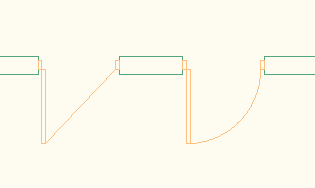
Размах прямой линией (влево) и размах изогнутой линией (вправо)
Выберите в раскрывающемся меню "Да" или "Нет". Переопределение угла размаха/Угол размаха (только для вида в плане и вида спереди) Позволяет задать переопределение для угла размаха, заданного в свойствах двери. Для переопределения угла размаха выберите "Да". Затем введите угол для двери в поле "Угол размаха". Отображение пользовательских блоков Пользовательские блоки - это блоки AD, которые можно добавить к определенному экранному представлению двери, например ручки двери, или к пользовательской панели. В данном окне можно добавлять, редактировать, отключать или удалять пользовательские блоки из двери. Щелкните окно отображения пользовательских блоков (  ) и добавьте блоки к двери в заданном экранном представлении.
) и добавьте блоки к двери в заданном экранном представлении. Размеры порогов (только для плана порогов) Позволяет задать глубину и выступ для отображения порогов. Щелкните окно размеров порогов (  ) и добавьте значения глубины и выступа.
) и добавьте значения глубины и выступа. Обозначение порога (только для плана обозначений порогов) Позволяет задать обозначение порога. Щелкните окно обозначений (  )и выберите из списка одно из имеющихся обозначений - уступ, переход, порог- или ни одного.
)и выберите из списка одно из имеющихся обозначений - уступ, переход, порог- или ни одного. Горбыльки (вид спереди и вид модели) Дверные горбыльки являются вторичными структурными элементами, образующими несколько просветов в остеклении двери. В приложении AutoCAD Architecture удобно создавать горбыльки. используя различные образцы слоев. Данное окно позволяет добавлять, редактировать, отключать или удалять горбыльки из двери. Выберите таблицу горбыльков (  )и добавьте или удалите горбыльки.
)и добавьте или удалите горбыльки. Обратная навеска (только для видов спереди) В раскрывающемся списке выберите "Да" или "Нет". Панель в виде отрезка (только для "Плана с подробностями") Позволяет отображать дверную панель в виде отрезка Иллюстрация
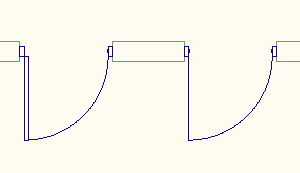
Дверная панель в виде отрезка (справа)
В раскрывающемся списке выберите "Да" или "Нет". Отображение коробки (только для "Плана с подробностями") Позволяет отображать дверную коробку в различных представлениях на "Плане с подробностями" Иллюстрация
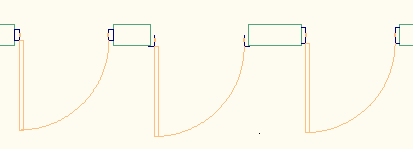
Щелкните окно отображений коробки и выберите соответствующее представление коробки.